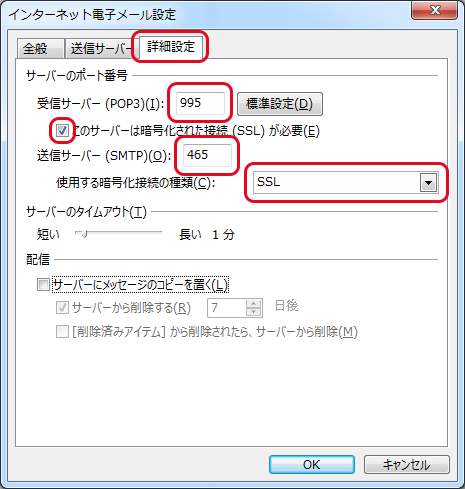Outlook 2013 の設定方法
メールソフトの設定に慣れている方は、メールサーバーの仕様をご覧ください。
-
アカウントの追加
[ファイル]をクリックし、アカウント情報画面の『アカウントの追加』ボタンをクリックします。

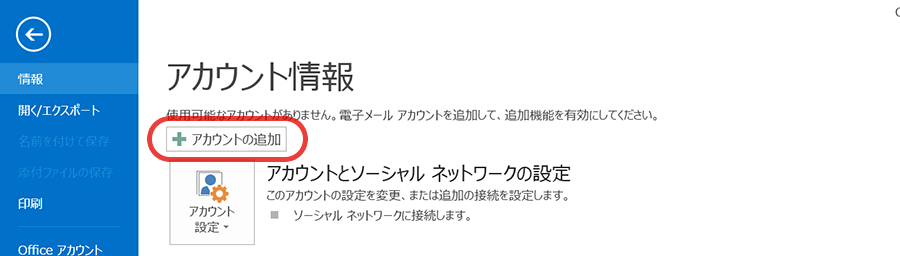
「自分で電子メールやその他のサービスを使うための設定をする(手動設定)(M)」を選択し、『次へ(N)』ボタンをクリックします。
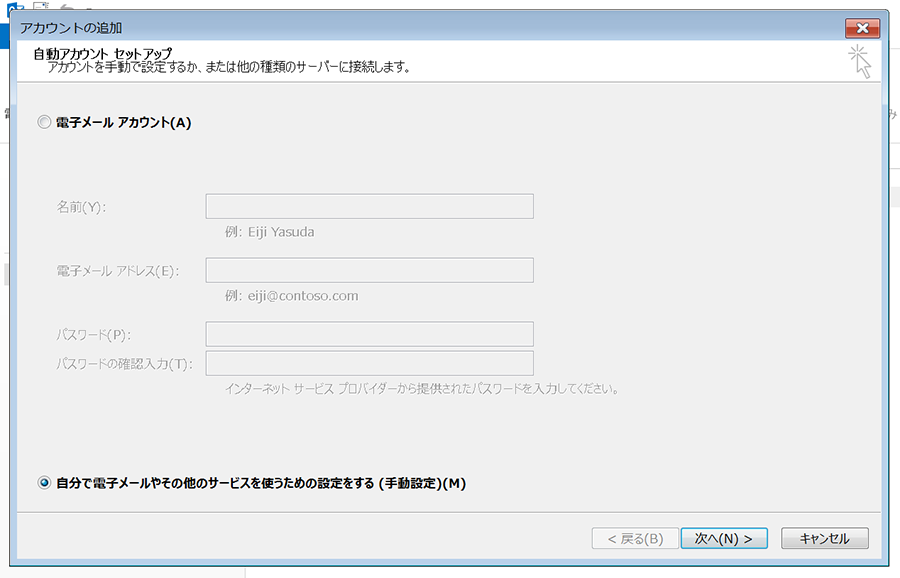
「POP または IMAP (P)」を選択し、『次へ(N)』ボタンをクリックします。
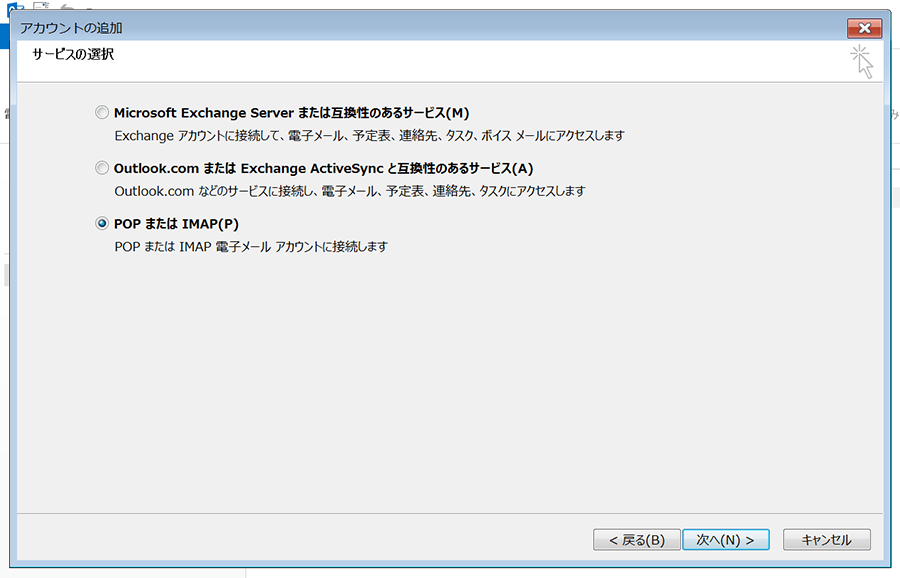
ユーザー情報、サーバ情報、メールサーバへのログオン情報を入力し、『詳細設定(M)...』ボタンをクリックすると「インターネット電子メール設定」ウィンドウが開きます。
メールアドレス形式 ユーザー名@doc-net.or.jp 送信メールサーバ smtpd.doc-net.or.jp 受信メールサーバ popd.doc-net.or.jp 送信ポート番号 587(標準)・465(SSL暗号化通信対応) 受信ポート番号 110(標準)・995(SSL暗号化通信対応) 送信認証 必要
対応方式(標準):クリアテキスト/パスワード/LOGIN/PLAIN/CRAM-MD5
対応方式(SSL):クリアテキスト/パスワード/LOGIN/PLAIN受信認証 必要
対応方式(標準・SSL共通):クリアテキスト/パスワード/PLAIN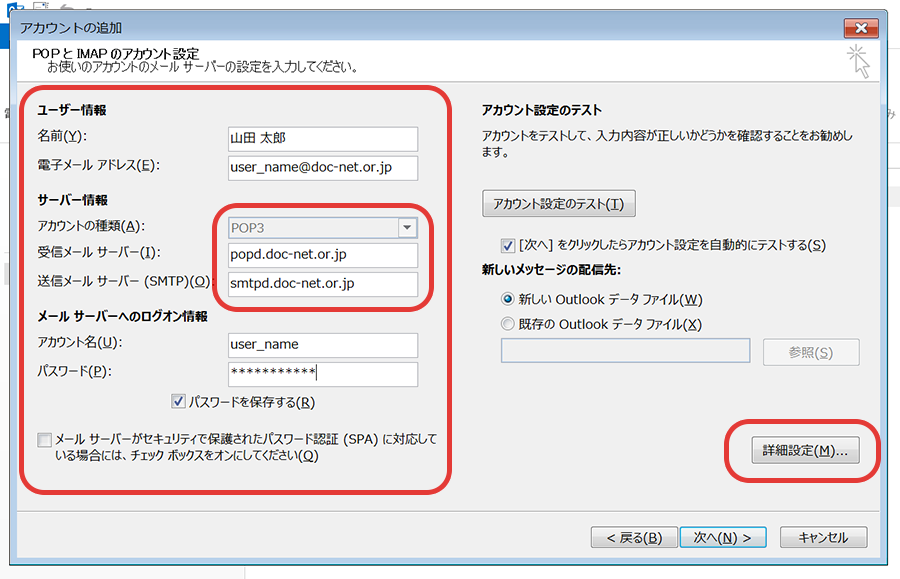
『送信サーバー』タブをクリックし、『送信サーバ(SMTP)は認証が必要(O)』にチェックを入れます。
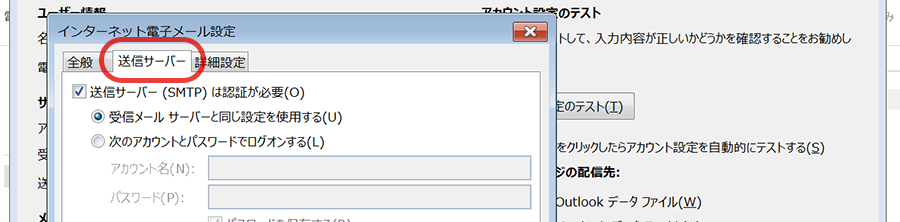
『詳細設定』タブをクリックッし、送信サーバのポート番号を587に変更します。
「インターネット電子メール設定」のウィンドウを閉じずに、次の手順(メールの保存設定)へお進みください。
メールの保存設定(メールを送受信する端末、メールソフトが1つの場合はこちら)
メールの保存設定(メールを送受信する端末、メールソフトが複数の場合はこちら)
-
メールの保存設定
→ メールを送受信する端末、メールソフトが1つの場合メールを送受信する端末、メールソフトが複数の場合はこちら
メールの保存設定は、メールソフトの設定完了後であればいつでも変更できます。詳しくは、メールの保存設定を変更するにはをご覧ください。「インターネット電子メール設定」ウィンドウ、[詳細設定]タブ内
『サーバーにメッセージのコピーを置く(L)』のチェックを外し、『OK』ボタンをクリックします。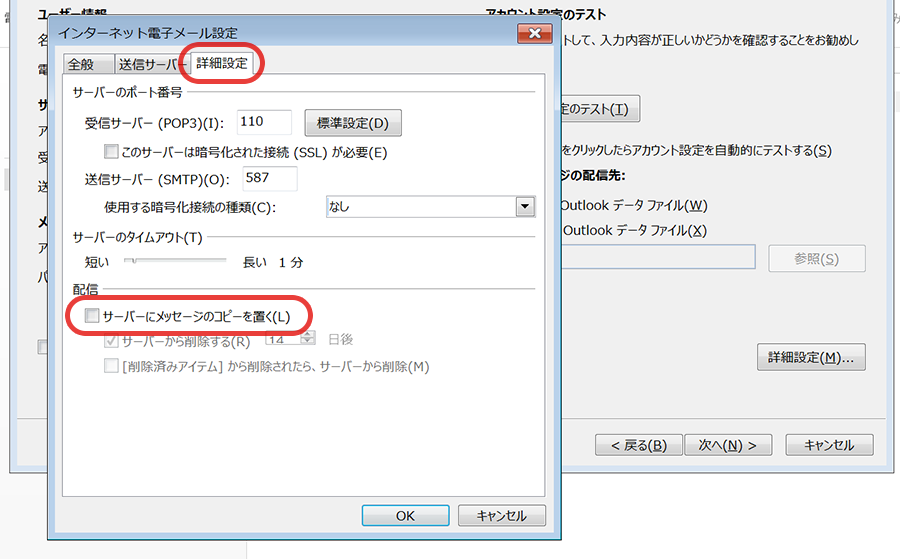
アカウントの接続テストへお進みください。
-
メールの保存設定
→ メールを送受信する端末、メールソフトが複数の場合メールを送受信する端末、メールソフトが1つの場合はこちら
メールの保存設定は、メールソフトの設定完了後であればいつでも変更できます。詳しくは、メールの保存設定を変更するにはをご覧ください。「インターネット電子メール設定」ウィンドウ、[詳細設定]タブ内
『サーバーにメッセージのコピーを置く(L)』および『サーバから削除する』にチェックを入れ、『OK』ボタンをクリックします。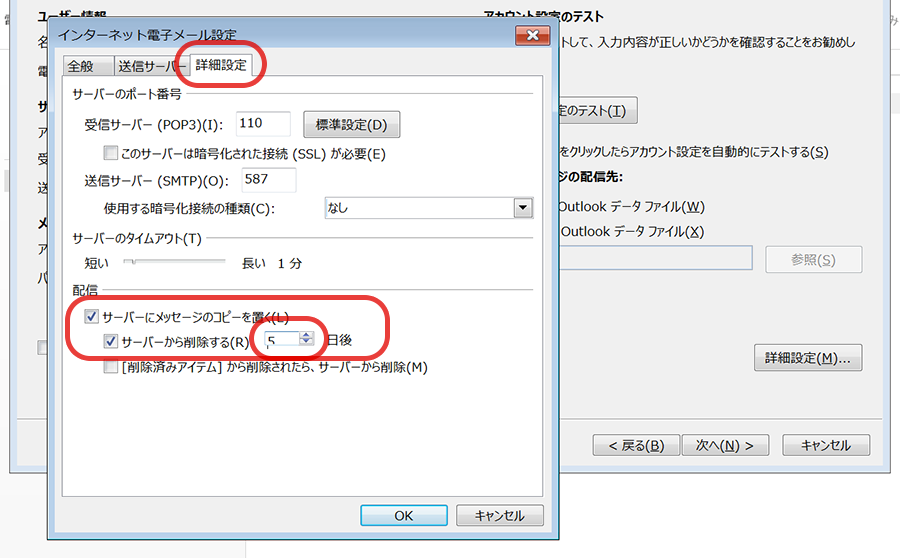
-
アカウントの接続テスト
「アカウントの追加」ウィンドウの『次へ(N)>』ボタンをクリックすると、アカウントの接続テストが行われます。
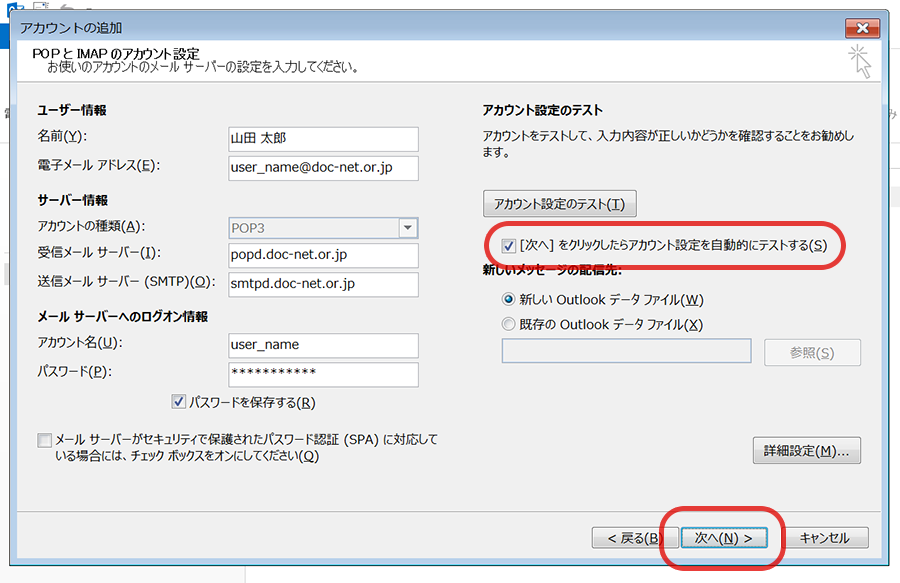
「受信メールサーバ(POP3)へのログオン」および「テスト電子メール メッセージの送信テスト」が成功した事を確認し、
「テスト アカウント設定」の『閉じる』ボタン、「アカウントの追加」ウィンドウの『完了』ボタンをクリックします。以上でメールソフトの設定は完了です。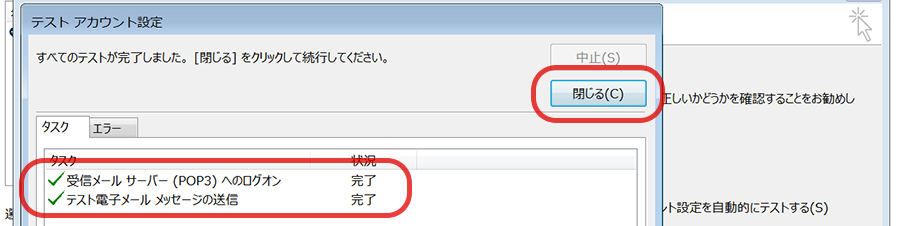

メールの受信設定を変更するには
この手順を実行するには、メールアカウントの追加作業が完了している必要があります。
Outlook 2013 の設定方法
-
アカウントの設定ウィンドウを開く
[ファイル] → [アカウント設定] → [アカウント設定(A)...] ボタンをクリックし、アカウント設定ウィンドウを開きます。

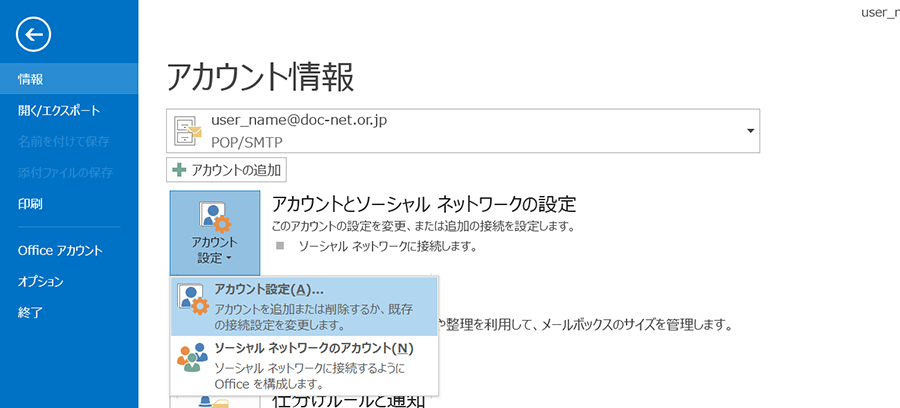
-
メールアカウントの設定ウィンドウを開く
[電子メール]タブ内の「ドクターズネットメールアドレス」をダブルクリックします。
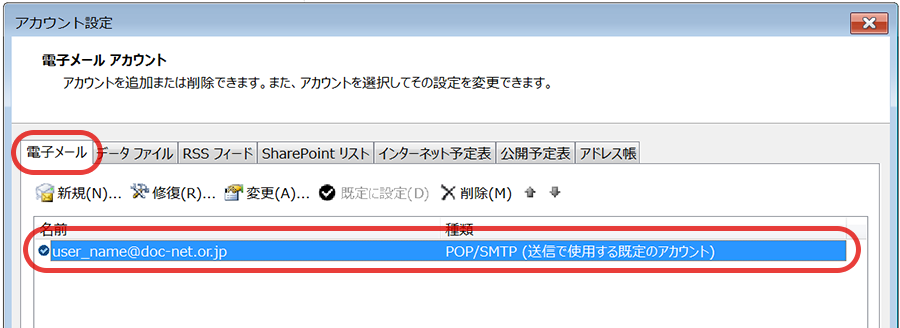
-
Outlook 2013でSSLの設定を行う
SSL(暗号化通信)を有効にする場合は、「このサーバーは暗号化された接続(SSL)が必要」にチェックを入れ、
受信サーバーのポート番号を995、送信サーバのポート番号は465、に変更し、「使用する暗号化接続の種類」をSSLにします。前のページ(アカウントの追加)に戻る
このページのトップへ戻る